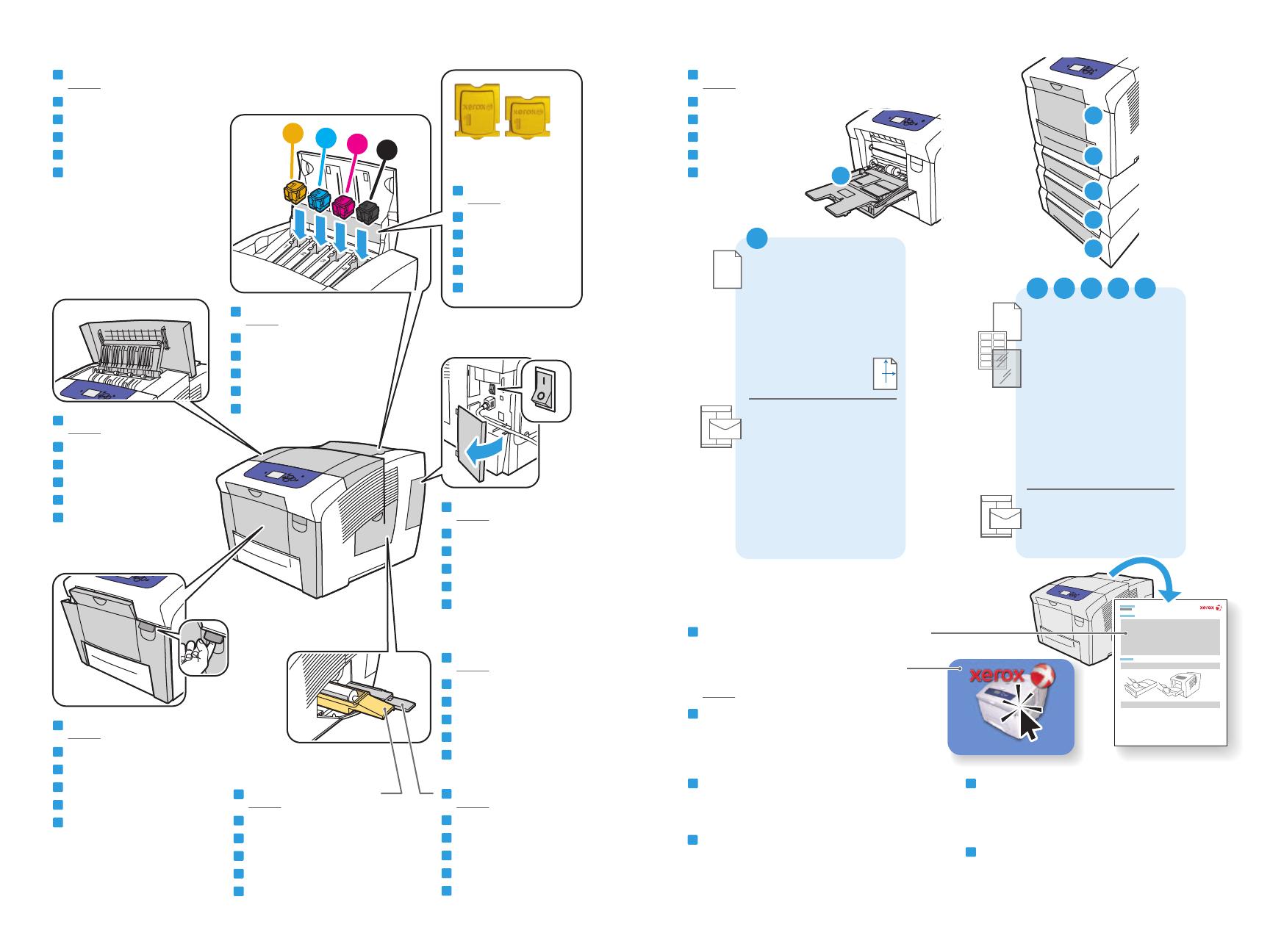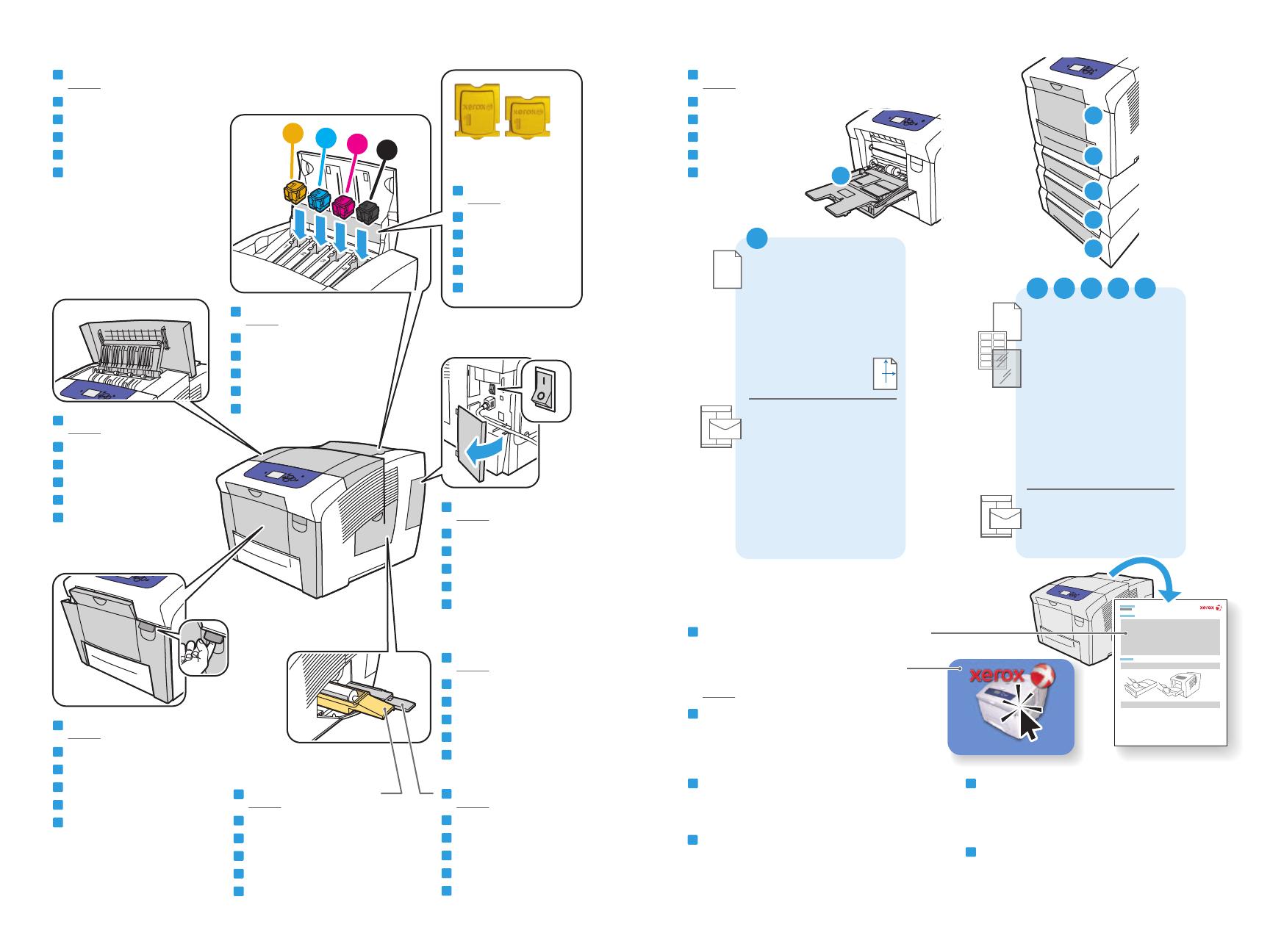
www.xerox.com/support
1
2
3
4
5
60–220 g/m
2
(16 lb. Bond–80 lb. Cover)
Statement............. 5.5 x 8.5 in.
Executive............... 7.25 x 10.5 in.
A/Letter.................. 8.5 x 11.0 in.
US Folio.................. 8.5 x 13.0 in.
Legal....................... 8.5 x 14.0 in.
ISO B5.................... 176 x 250 mm
B5 JIS ..................... 182 x 257 mm
A4 ............................ 210 x 297 mm
#10
Commercial .......... 4.12 x 9.5 in.
DL ............................ 110 x 220 mm
C5 ............................ 162 x 229 mm
1 2 3 4 5
LE
SE
1
Index Cards ........ 3 x 5 in.
A6 .......................... 105 x 148 mm
A5 .......................... 148 x 210 mm
Custom................. (SE) x (LE)
#5 1/2................... Baronial
4.375 x 5.75 in.
#6 3/4................... 3.625 x 6.5 in.
Monarch .............. 3.87 x 7.5 in.
Booklet................. 6 x 9 in.
A7 .......................... 5.25 x 7.25 in.
Choukei 3 Gou.... 120 x 235 mm
Choukei 4 Gou.... 90 x 205 mm
Custom................. (SE) x (LE)
60–220 g/m
2
(16 lb. Bond–80 lb. Cover)
1
Supported Papers
Papiers pris en charge
Carta supportata
Unterstütztes Papier
Papeles admitidos
Papéis suportados
FR
IT
DE
ES
PT
EN
Printer Tour
Découverte de l'imprimante
Presentazione della stampante
Druckerübersicht
Recorrido por la impresora
Roteiro da impressora
FR
IT
DE
ES
PT
EN
887X 857X
Consultez l'étiquette
Vedere l'etichetta
Siehe Aufkleber
Consultar la etiqueta
Verifique a etiqueta
See label
EN
FR
IT
DE
ES
PT
Kit de maintenance
Kit di manutenzione
Wartungs-Kit
Kit de mantenimiento
Kit de manutenção
Maintenance kit
EN
FR
IT
DE
ES
PT
Bac à déchets
Contenitore scorie
Abfallfach
Bandeja de desechos
Bandeja de cera
Waste tray
EN
FR
IT
DE
ES
PT
Capot latéral D
Sportello laterale D
Seitliche Abdeckung D
Puerta lateral D
Porta lateral D
Side door D
EN
FR
IT
DE
ES
PT
Capot avant A
Sportello anteriore A
Vordere Abdeckung A
Puerta frontal A
Porta dianteira A
Front door A
EN
FR
IT
DE
ES
PT
Capot de sortie B
Sportello di uscita B
Ausgabeabdeckung B
Puerta de salida B
Porta de saída B
Exit door B
EN
FR
IT
DE
ES
PT
Capot du chargeur d'encre C
Sportello C caricatore inchiostro
Tintennachfüller-Abdeckung C
Puerta C del cargador de tinta
Porta C do carregador de tinta
Ink loader door C
EN
FR
IT
DE
ES
PT
Capot de l'interface E
Sportello E interfaccia
Schnittstellenabdeckung E
Puerta de interfaz E
Porta E de interface
Interface door E
EN
FR
IT
DE
ES
PT
• Imprimez la page Conseils papier pour obtenir
d'autres informations.
• Reportez-vous au chapitre Impression du Guide
d'utilisation.
• Per ulteriori informazioni, stampare la Pagina
suggerimenti sulla carta.
• Vedere il capitolo Stampa nella Guida dell'utente.
• Die Seite Papiertipps drucken, um weitere
Informationen zu erhalten.
• Siehe Kapitel Drucken im Benutzerhandbuch.
• Imprima la página Consejos sobre el papel para
obtener más información.
• Consulte el capítulo Impresión de la Guía del
usuario.
• Imprima a página de Dicas sobre o papel para
obter mais informações.
• Consulte o capítulo Impressão no Guia do
Usuário.
• Print the Paper Tips page for more
information.
• See the Printing chapter in the
User Guide.
EN
FR
IT
DE
ES
PT